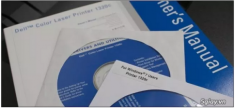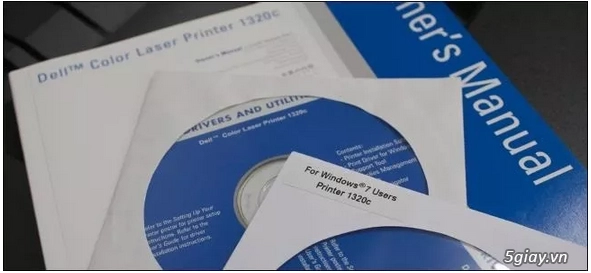
Cài đặt Driver phần cứng cho Windows
Nếu bạn được nhà sản xuất đính kèm một DVD bao gồm các driver và phần mềm cho máy tính, bạn có thể sử dụng ngay nhưng nếu cài đặt hết các thành phần có trong DVD tặng kèm thì có thể hệ thống của bạn sẽ trở nên nặng nề và thời gian khởi động có thể bị kéo dài ra. Bạn cần cài đặt driver phần cứng cho windows đúng cách như sau:
Nên tải và cài đặt các phần mềm Driver tối thiểu cần có cho Windows
Các nhà sản xuất thường cung cấp thêm trang hỗ trợ tải về các phần mềm Driver theo dòng máy - thường là Laptop - và chúng được sắp xếp theo các nhóm phần cứng. Bên cạnh đó nhà sản xuất còn cung cấp một gói phần mềm chứa tất cả các phần mềm Driver theo dòng máy để người dùng có thể tiết kiệm thời gian tải. Tuy nhiên bạn vẫn có thể lựa chọn các gói nhỏ hơn nếu nắm rõ máy tính của mình cần cài đặt những driver cần thiết gì.
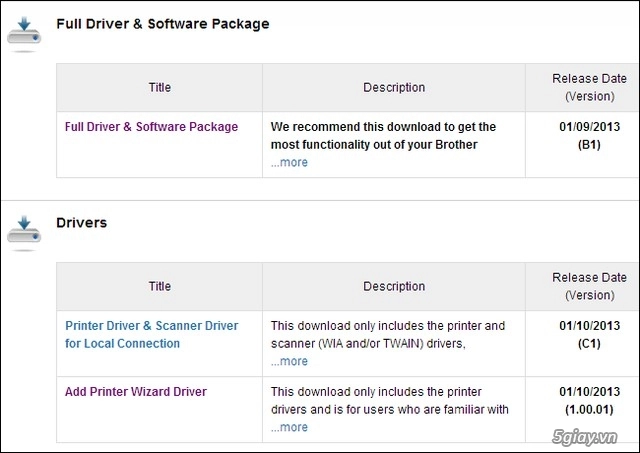
Tránh các cài đặt rác
Một số các trình cài đặt sẽ cung cấp cho bạn lựa chọn để cài đặt chính xác những gì cần thiết. Và qua đó bạn có thể loại bỏ các cài đặt phần mềm không cần thiết và chỉ ưu tiên cài đặt các driver điều khiển. Thường các lựa chọn này được đặt trong phần tùy chọn có tên “Custom”, nếu có. Còn không thì bạn không cần phải ngạc nhiên nếu bị bắt buộc phải cài đặt tất cả.
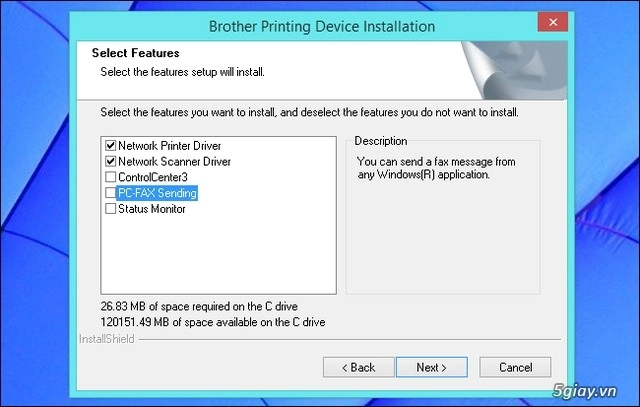
Ngay cả khi nhà sản xuất chỉ cung cấp một gói lớn có chứa các phần mềm driver và ứng dụng kèm theo thì bạn vẫn còn một cách để lựa chọn cài đặt chỉ driver, đó là trích xuất chúng ra.
Thường thì các gói nhỏ sẽ được đóng gói thành một gói lớn có định dạng là EXE hoặc ISO, và bạn có thể dễ dàng giải nén chúng ra để trích xuất các thành phần bên trong. Đôi khi bạn có thể mở tập tin cài đặt này bằng một công cụ khai thác tập tin - điển hình như 7-Zip để xem các thành phần bên trong và giải nén nó bằng tay.
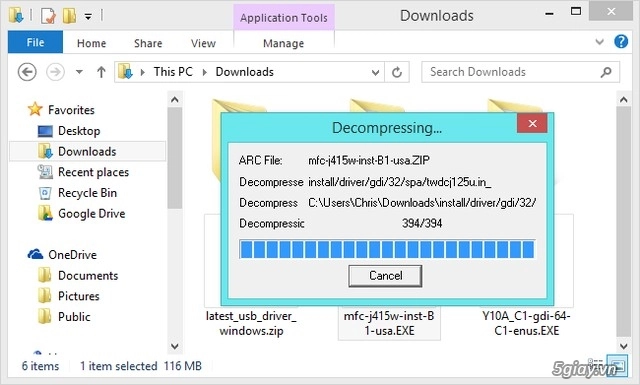
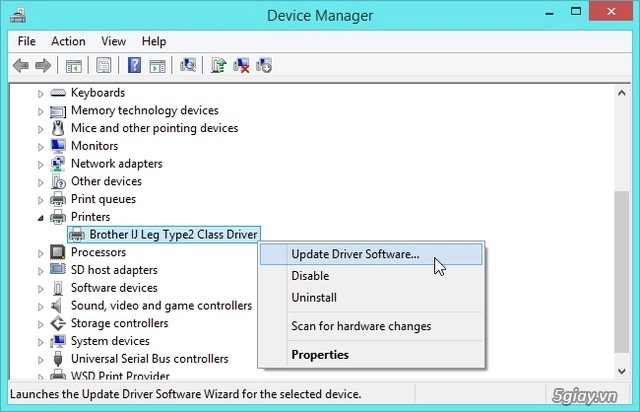
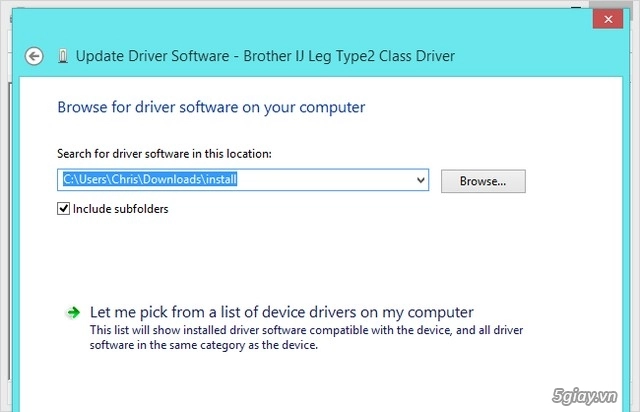
Có thể bạn quan tâm: